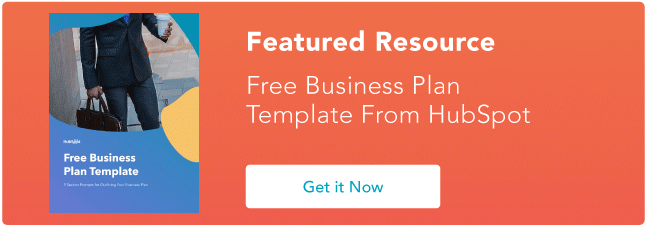14 Perekam Layar Terbaik untuk Digunakan untuk Kolaborasi
Diterbitkan: 2023-02-08Untuk tim Anda, perekam layar dapat digunakan untuk beberapa alasan — mulai dari membuat tutorial untuk situs web Anda hingga merekam masalah teknologi yang berulang hingga mengirimkan catatan singkat kepada tim pemasaran Anda, bukan email.

Selain itu, kami tidak dapat melupakan demo produk dan video pelatihan yang dapat digunakan oleh banyak departemen di tim Anda, mulai dari pemasaran hingga penjualan hingga layanan pelanggan.
Di bawah, mari pelajari opsi perekaman layar gratis dan berbayar terbaik untuk perusahaan Anda — baik Anda bekerja di bisnis kecil atau perusahaan besar.

Apa perekam layar terbaik?
Apa yang dianggap terbaik akan bergantung pada apa yang Anda butuhkan. Apakah Anda menggunakannya untuk bekerja? Untuk kesenangan? Apakah Anda akan melakukan streaming langsung di platform lain? Setelah Anda mengetahui kasus penggunaan Anda, akan lebih mudah untuk memilih alat perekaman layar.
Kualitas lain yang harus Anda pertimbangkan meliputi:
- Biaya
- Antarmuka pengguna dan kemudahan penggunaan
- Alat pengeditan bawaan
- Kualitas suara
Meskipun kami tidak dapat secara pasti memberi tahu Anda perekam layar mana yang terbaik untuk Anda, kami telah membuat daftar beberapa pilihan utama kami.
Perekam Layar Terbaik
- Mesin tenun
- Screencastify
- Studio OBS
- RecordScreen.io
- CloudApp
- TinyTake
- Camtasia
- SnagIt
- Droplr
- Satu Layar
- Klip dengan ClickUp
- Pembuat V
- Screencast-O-matic
- Bandicam
Alat Perekam Layar Terbaik Secara Keseluruhan
1. Alat tenun
Harga: Paket Pemula, gratis; Paket Bisnis, $12,50/pengguna/bulan; Perusahaan, hubungi untuk harga
Terbaik untuk: Komunikasi kerja
Kelebihan:
- Penindasan kebisingan latar belakang
- Wawasan pemirsa
- Dapat membuat ruang kerja tim untuk menyimpan dan berbagi video
- Terintegrasi dengan Slack, Jira, Dropbox, GitLab, dan lainnya
Kontra:
- Batas perekaman 5 menit dengan Paket Pemula
- Fitur pengeditan terbatas
Loom adalah salah satu perekam layar terbaik di pasaran untuk Mac, Windows, dan iOS.
Anda dapat dengan mudah merekam seluruh layar atau sebagian layar dan menceritakannya menggunakan mikrofon Anda. Di HubSpot, kami dikenal menggunakannya untuk menyebarkan informasi kepada tim pemasaran kami.
Setelah selesai merekam, ia menawarkan kemampuan pengeditan yang mudah, memungkinkan Anda memotong video atau menambahkan ajakan bertindak (CTA) dan thumbnail khusus.
Untuk membagikan video Anda, Anda dapat langsung berbagi dengan tautan dan bahkan menambahkan kata sandi untuk privasi ekstra. Platform Loom yang mudah digunakan dan fitur privasi menjadikannya pilihan yang sangat baik untuk komunikasi di tempat kerja.
Secara keseluruhan, ini adalah pilihan yang bagus karena cepat, mudah digunakan, dan menawarkan semua yang Anda perlukan.
2. Screencastify
Harga: Gratis; Pemula, $7/pengguna/bulan; Pro $10/pengguna/bulan
Terbaik untuk: Video tutorial
Kelebihan:
- Mudah digunakan untuk pemula
- Semua video disimpan di Google Drive agar mudah diakses
- Kemampuan untuk menambahkan pertanyaan interaktif untuk memeriksa retensi informasi
Kontra:
- Hanya untuk perangkat dan browser Chrome
- Kemampuan pengeditan terbatas
 Sumber Gambar
Sumber Gambar
Screencastify adalah perekam layar Google Chrome yang paling baik digunakan untuk membuat video tutorial.
Dengan versi gratisnya, Anda dapat dengan mudah merekam hingga lima menit per video dari layar dan kamera web Anda, menambahkan anotasi, memotong video Anda, dan mengekspor ke Google Drive atau menerbitkannya ke YouTube.
Versi berbayar menawarkan lebih banyak lonceng dan peluit, terutama panjang rekaman tak terbatas, dan dukungan prioritas.
Fitur lainnya termasuk narasi, perekaman offline, kemampuan untuk berbagi secara instan melalui Google Drive, dan kemampuan mengunggah langsung.
Anotasi yang mudah dan opsi layar yang dapat disesuaikan menjadikannya pilihan yang sangat baik untuk video tutorial.
3. Studio OBS
Harga: Gratis
Terbaik untuk: Streaming langsung profesional
Kelebihan:
- Mudah disesuaikan
- Bagus untuk streaming di platform seperti Twitch atau YouTube
- Menawarkan beberapa adegan premade
Kontra:
 Sumber Gambar
Sumber Gambar
Open Broadcaster Software (OBS) adalah perangkat lunak perekaman layar yang terutama digunakan untuk streaming langsung di platform seperti Twitch dan YouTube.
Saat Anda mulai merekam, Anda dapat memilih bagian mana dari layar yang ingin Anda tangkap dan akan memiliki akses ke mixer audio. Mixer audio akan menghasilkan kualitas suara profesional.
Dengan OBS, Anda dapat merekam adegan dalam jumlah tak terbatas, beralih secara mulus dengan transisi khusus.
Selain itu, perangkat lunak ini menawarkan panel pengaturan yang disederhanakan sehingga Anda memiliki berbagai opsi konfigurasi untuk siaran atau rekaman.
Kemampuan penyesuaian menjadikannya salah satu perekam layar terbaik.
4. Rekam Layar.io
Harga: Gratis
Terbaik untuk: Video tanpa embel-embel
Kelebihan:
- Tidak ada batasan waktu
- Mudah digunakan
- Tidak ada tanda air
Kontra:
- Tidak ada konverter bawaan
- Membutuhkan koneksi internet
- Tidak ada format video tambahan
 Sumber Gambar
Sumber Gambar
Jika Anda menginginkan opsi yang benar-benar tanpa embel-embel dan mudah digunakan, RecordScreen.io adalah salah satu opsi terbaik.
Yang perlu Anda lakukan adalah pergi ke situs dan klik Rekam. Kemudian, Anda akan memilih apakah akan merekam webcam dan layar atau hanya layar.
Setelah selesai, yang harus Anda lakukan adalah mengunduh video.
5. CloudApp
Harga: Gratis; Individu, $9,95/bulan; Tim, $8/pengguna per bulan; Perusahaan, hubungi untuk harga
Terbaik untuk: Komunikasi rekaman perusahaan
Kelebihan:
- Kemampuan untuk membuat anotasi tangkapan layar
- Mudah berbagi file dengan tautan sederhana
- Dapat menyesuaikan konten Anda dengan logo dan fitur lainnya
Kontra:
- Ukuran file dapat ditingkatkan
- Fitur pengeditan terbatas
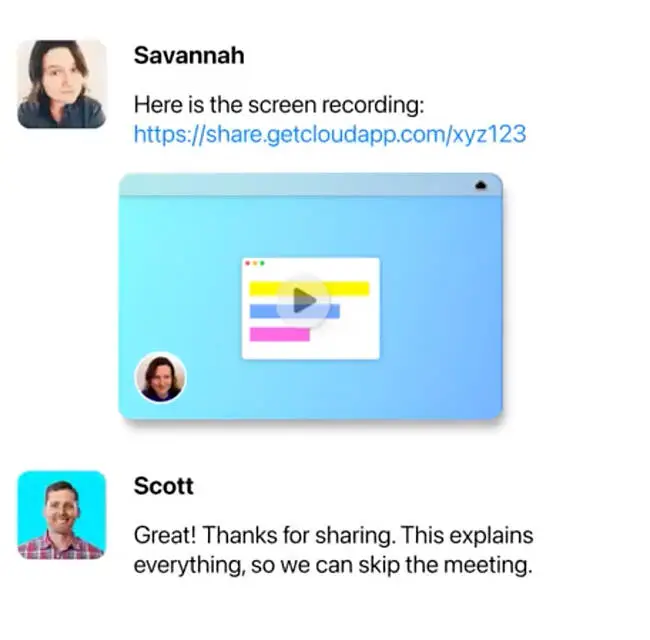
Sumber Gambar
CloudApp adalah pilihan yang bagus untuk perusahaan perusahaan yang membutuhkan kemampuan perekaman layar.
Namun, masih menawarkan versi ringan untuk tim yang lebih kecil. Dengan versi gratisnya, Anda dapat membuat video pendek dengan anotasi, GIF, dan kemampuan pengeditan dasar.
Tetap saja, Anda harus membayar untuk alat perusahaan yang lebih kuat. Dengan versi berbayar, Anda akan memiliki akses ke alat pencitraan merek, pengelolaan, dan dukungan khusus yang tidak dimiliki paket lain.
Selain itu, CloudApp menawarkan analitik dan wawasan tentang siapa yang melihat konten Anda dan dari mana.
Kemampuan perusahaan yang kuat ini menjadikannya pilihan yang sangat baik untuk perusahaan besar.
6. TinyTake
Harga: Dasar, gratis; Standar, $29,95/tahun; Plus, $59,95/tahun; Jumbo, $99,95/tahun
Terbaik untuk: Video beranotasi
Kelebihan:
- Antarmuka sederhana
- Menggunakan sumber daya RAM minimal
Kontra:
- Kemampuan yang sangat terbatas pada versi gratis
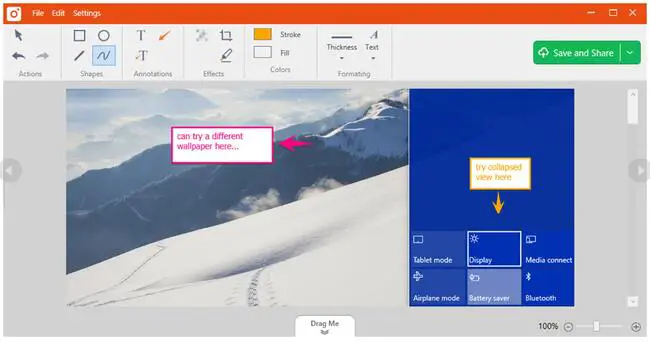 Sumber Gambar
Sumber Gambar
TinyTake adalah opsi perekaman layar lain untuk pengguna Windows dan Mac.
Saat mulai merekam layar, Anda dapat mengambil gambar, video, dan presentasi. Selain itu, Anda dapat menambahkan komentar dan anotasi.
Faktanya, kumpulan alat anotasi adalah salah satu fitur paling unik. Anda dapat dengan mudah menambahkan teks, menyorot, menggambar panah, atau memburamkan bagian layar untuk privasi. Alat ini adalah cara mudah untuk membuat anotasi ulasan atau demo produk.
Untuk mendapatkan hasil maksimal dari produk ini, Anda pasti ingin membeli versi berbayar. Perbedaan terbesar dalam versi gratis dan berbayar adalah batas perekaman dan kemampuan anotasi.
7. Camtasia
Harga: Individu, $299 biaya satu kali, pasang di dua mesin per pengguna; Bisnis, $239 – 299 tergantung ukuran tim Anda
Terbaik untuk: Video profesional
Kelebihan:
- Fitur pengeditan yang kuat
- Tutorial bermanfaat dan dukungan situs web tersedia
- Mendukung berbagai format media
Kontra:
- Mahal dibandingkan dengan opsi lain
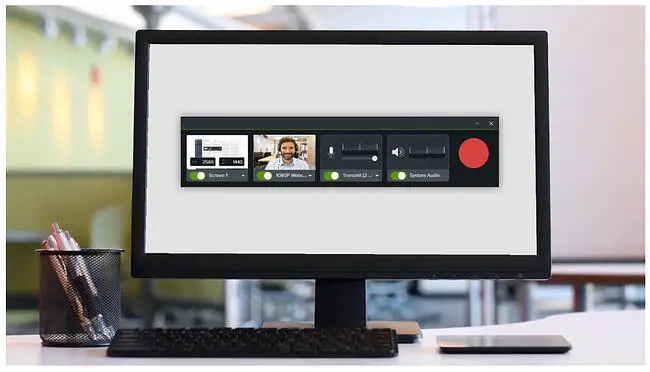
Sumber Gambar
Camtasia adalah opsi perekaman layar untuk pengguna Mac dan Windows yang ingin membuat video yang tampak profesional seperti webinar, video penjelasan, atau video basis pengetahuan.
Dengan perangkat lunak ini, Anda dapat merekam layar dan audio, menambahkan efek termasuk teks dan transisi, dan langsung mengunggah video Anda ke YouTube, Vimeo, atau Screencast.

Selain itu, perangkat lunak ini menawarkan fitur termasuk musik dan audio dari musik bebas royalti dan efek suaranya, judul dan anotasi yang menarik, kuis untuk interaktivitas, dan transisi animasi.
Alat pengeditan video bawaan inilah yang membedakannya dari perangkat lunak perekaman layar lainnya, memberikan perangkat lunak ini kemampuan untuk membuat lebih banyak video yang disatukan untuk tim Anda.
8. SnagIt
Harga: Individu, biaya satu kali $62,99, dipasang di dua mesin per pengguna; Bisnis, $31,99 – 62,99 tergantung ukuran tim Anda; Pendidikan, $22,46 – $37,99 tergantung ukuran tim Anda
Terbaik untuk: Video instruksi visual
Kelebihan:
- Memiliki pembuat Gif bawaan
- Dapat membuat dan membagikan template kustom
- Dapat mengekspor file ke penyimpanan cloud
Kontra:
- Salah satu opsi yang lebih mahal di daftar ini
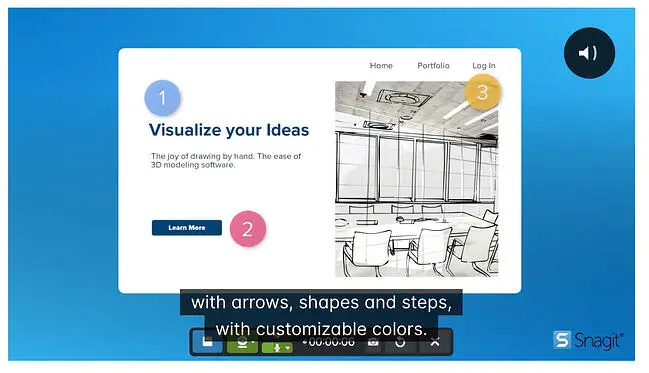 Sumber Gambar
Sumber Gambar
Dengan opsi ini, tim Anda dapat dengan mudah membuat video instruksional yang dapat disesuaikan.
Sebelum memulai, Anda dapat memilih untuk membuat video dari template, gambar, atau merekam video baru.
Setelah Anda menangkap prosesnya, Anda dapat menandai tangkapan layar atau membicarakan prosesnya dan menambahkan instruksi visual termasuk panduan cara atau tutorial khusus.
Selain itu, SnagIt menawarkan opsi lain yang dapat disesuaikan. Anda dapat dengan mudah memindahkan objek di tangkapan layar, mengatur ulang tombol, atau bahkan menghapus dan mengedit teks.
Plus, alat langkah memungkinkan Anda dengan cepat mendokumentasikan proses dan alur kerja dengan serangkaian angka.
Alat yang dapat disesuaikan dibuat dengan mempertimbangkan video instruksional langkah demi langkah.
9. Jatuhkan
Harga: Pro, $6/bulan per pengguna; Tim, mulai dari $79/bulan per pengguna; Perusahaan, penetapan harga khusus
Terbaik untuk: Kolaborasi jarak jauh
Kelebihan:
- Berbagi file tim dan penyimpanan cloud
- Tangkapan layar dan perekaman yang mudah digunakan
Kontra:
- Tidak ada opsi gratis
- Format file terbatas untuk ekspor
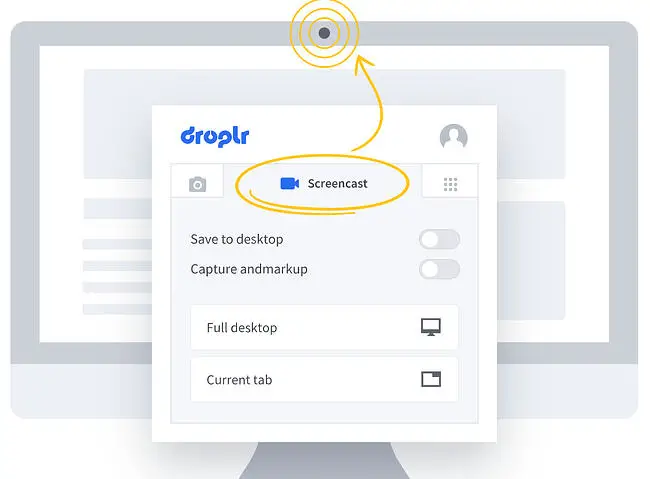 Sumber Gambar
Sumber Gambar
Droplr adalah alat screencast yang paling baik digunakan untuk kolaborasi jarak jauh.
Saat mengambil tangkapan layar atau merekam layar, Anda dapat menjelaskan pemikiran Anda dengan menambahkan pesan dengan bidang teks.
Selain itu, ada juga fitur privasi sehingga Anda dapat memburamkan informasi sensitif untuk menjaga keamanan konten Anda.
Namun, salah satu alat terbaik adalah video Anda dapat diberi merek, dengan tautan pendek yang dapat disesuaikan menggunakan domain perusahaan Anda, menambahkan logo perusahaan, dan menggunakan gambar merek Anda sendiri untuk profesionalisme.
Secara keseluruhan, fitur anotasi lanjutan menjadikan ini pilihan yang bagus bagi tim jarak jauh untuk menyelesaikan pekerjaan mereka lebih cepat.
10. Satu Layar
Harga: OneScreen Hype, $10/bulan; Anotasi Satu Layar, Lisensi Abadi $100
Terbaik untuk: Kolaborasi dan konferensi video
Kelebihan:
Bekerja di browser jadi tidak perlu mengunduh
Alat papan tulis bawaan
Dukungan pelanggan tersedia
Kontra:
Sumber Gambar
OneScreen adalah alat konferensi video berbasis browser yang dapat digunakan perusahaan untuk berkolaborasi, bertemu, melatih, atau mempresentasikan.
Salah satu kemampuannya yang paling mendasar adalah fungsi berbagi layar dan perekaman, sehingga tim Anda dapat merekam rapat apa pun langsung di browser, tidak perlu mengunduh.
Selain itu, ada alat anotasi dan papan tulis yang kuat yang dapat digunakan tim Anda.
Sementara OneScreen bekerja dengan baik dengan perusahaan perusahaan yang membutuhkan perangkat keras dan perangkat lunak konferensi video, OneScreen juga menawarkan perangkat lunak yang lebih terjangkau untuk perusahaan kecil.
11. Klip dengan ClickUp
Harga: Gratis Selamanya; $5/bln. untuk Tak Terbatas, $12/bln. untuk bisnis; Bisnis Plus $19/bln
Terbaik untuk: Produktivitas dan manajemen kerja
Kelebihan:
- Pelatihan gratis dan dukungan 24 jam
- Buat tugas dari rekaman Anda
- Tautan berbagi mudah, tidak perlu mengunduh
Kontra:
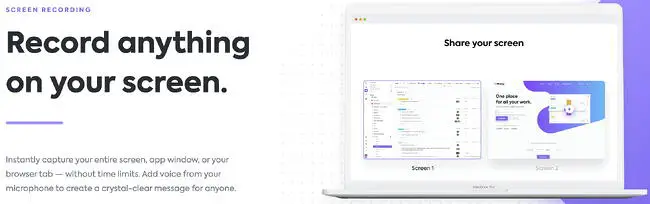 Sumber Gambar
Sumber Gambar
ClickUp adalah alat produktivitas canggih yang mencakup manajemen tugas, pelacakan sasaran, dasbor, 15+ tampilan, dan ratusan fitur yang dapat disesuaikan untuk kebutuhan pekerjaan apa pun.
ClickUp menawarkan alat perekam layar dalam aplikasi gratis, Klip, yang memungkinkan Anda menangkap seluruh layar, jendela aplikasi, atau tab browser Anda, dan menambahkan pesan suara melalui rekaman Anda langsung dari mikrofon Anda.
Setelah rekaman Anda siap, Anda dapat membaginya dengan siapa saja melalui tautan yang diputar di browser apa pun, atau melihatnya langsung setelah merekam, tidak perlu mengunduh.
Selain itu, ini memungkinkan Anda membuat tugas dari rekaman Anda, menambahkan deskripsi, dan menugaskan anggota tim sehingga semua orang mengetahui konteks lengkap dan apa yang harus dilakukan selanjutnya. Terkadang lebih efektif untuk menunjukkan daripada memberi tahu, terutama jika Anda seorang pembelajar visual.
12. Vmaker
Harga: Paket Ringan, Gratis; Paket Pemula, $7/bulan; Paket Tim, $10/bulan; Paket Perusahaan, hubungi untuk harga tambahan
Terbaik untuk: Prospek penjualan
Kelebihan:
- Antarmuka intuitif
- Banyak opsi penyesuaian
- kemampuan merekam 4k
Kontra:
- Versi gratis memiliki durasi video yang terbatas
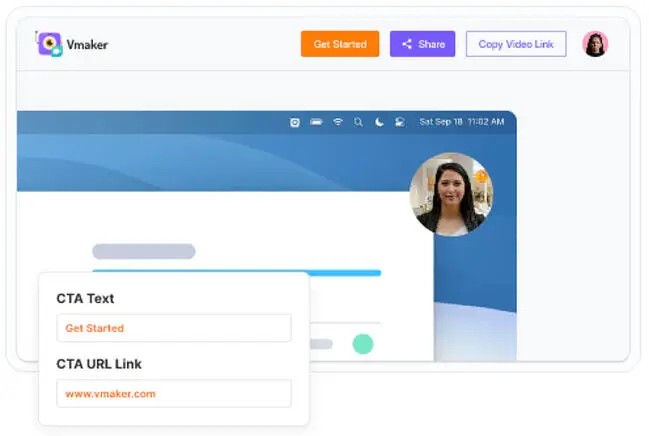 Sumber Gambar
Sumber Gambar
Vmaker adalah perekam layar yang mudah digunakan yang paling baik digunakan untuk pencarian penjualan. Vmaker hadir dengan integrasi Gmail dan Hubspot yang memungkinkan pengguna mengirim email video yang dipersonalisasi dari akun Gmail dan Hubspot mereka.
Vmaker menawarkan fitur branding yang sangat berguna yang memungkinkan Anda menyesuaikan subdomain, logo, dan menambahkan CTA khusus untuk meningkatkan visibilitas merek dan tingkat respons Anda.
Dengan versi gratisnya, Anda dapat merekam hingga tujuh menit per video pada resolusi 720p bersama dengan editor video bawaan yang memberi Anda semua fitur pengeditan dasar.
Versi berbayar menawarkan fitur dan kemampuan lanjutan termasuk perekaman 4K, alat pengeditan video pro, waktu perekaman tidak terbatas, dan banyak lagi.
Secara keseluruhan, kemudahan penggunaan dan fitur Vmaker menjadikannya alat yang ideal untuk pemasar, profesional penjualan, dan pembuat konten mana pun yang ingin mempersonalisasi komunikasi mereka.
Perekam layar terbaik untuk mac
13. Screencast-O-Matic
Harga: Gratis; Deluxe, $41,65/bulan ditagih setiap tahun; Premier, $64/bulan ditagih setiap tahun; Maks, $10/bulan ditagih setiap tahun; tarif yang lebih rendah untuk pendidik
Terbaik untuk: Video tutorial cepat
Pro:
- Dilengkapi dengan musik bebas royalti untuk digunakan
- Antarmuka seret dan lepas yang mudah digunakan
- Video tanpa batas
Kontra:
- Hanya mengekspor gambar sebagai file PNG
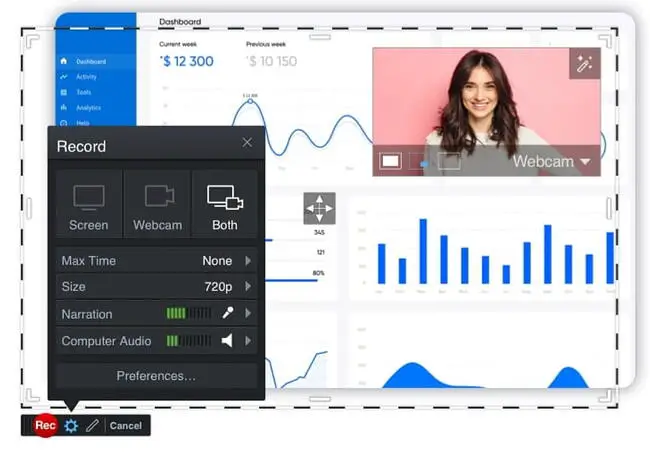 Sumber Gambar
Sumber Gambar
Screencast-O-Matic adalah perekam layar lain yang mudah digunakan yang mendukung rekaman webcam dan layar.
Dengan versi gratisnya, Anda dapat menambahkan stok musik dan teks ke rekaman Anda, menceritakan dari mikrofon Anda, dan memangkas video Anda.
Dengan versi berbayar, Anda akan mendapatkan alat animasi dan pengeditan yang lebih canggih. Misalnya, Anda bahkan dapat menggambar di layar saat merekam. Plus, Anda akan memiliki akses ke lebih banyak musik dan efek overlay.
Selain itu, salah satu fitur terbarunya adalah perpustakaan stok yang penuh dengan video dan gambar yang dapat Anda tambahkan ke rekaman Anda.
Jika Anda mencari pengalaman tanpa embel-embel, Screencast-O-Matic versi gratis adalah pilihan yang bagus. Namun, opsi berbayar masih menawarkan kemampuan tingkat lanjut.
Perekam Layar Terbaik untuk PC
14. Bandicam
Harga: Unduhan gratis atau biaya lisensi satu kali $39
Terbaik untuk: Rekaman webinar
Kelebihan:
- Kualitas suara yang sangat baik
- Antarmuka pengguna yang mudah
- Menggunakan jumlah RAM yang rendah
Kontra:
- Versi gratis memiliki kemampuan terbatas
- Pengeditan memerlukan perangkat lunak lain
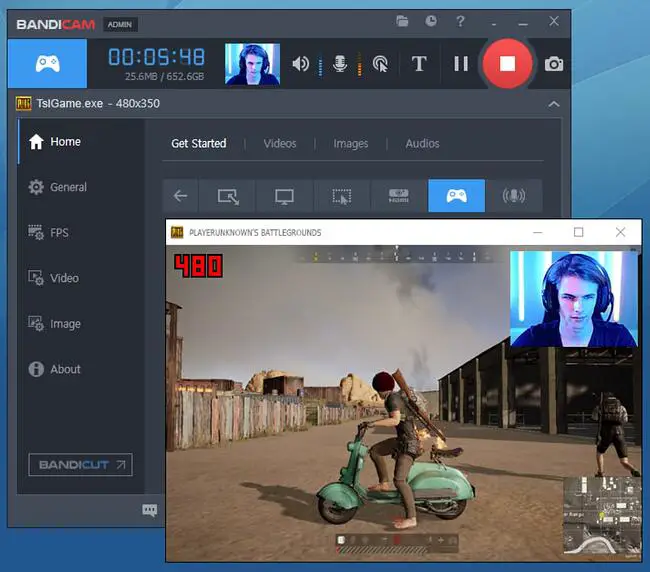 Sumber Gambar
Sumber Gambar
Perekam layar ringan lainnya adalah Bandicam. Ini adalah perangkat lunak untuk pengguna Windows yang memungkinkan untuk menangkap apa pun di layar PC Anda sebagai video berkualitas tinggi.
Dengan Bandicam, Anda dapat merekam webinar, game, rapat, atau panggilan Skype. Kemudian, Anda bahkan dapat menambahkan narasi setelah video direkam.
Selain itu, fitur seperti gambar real-time dan branding menjadikannya pilihan yang kompetitif.
Rekaman definisi tinggi dan opsi narasi yang dapat disesuaikan membuatnya bagus untuk rekaman webinar.
Hal penting yang perlu diperhatikan adalah versi gratisnya memberi tanda air pada video, jadi Anda harus menjadi pengguna berbayar untuk membuat video bermerek.
Sederhanakan Alur Kerja Anda Dengan Perekam Layar
Apakah Anda perlu merekam pesan untuk tim Anda, demo produk, atau webinar, Anda harus menggunakan perangkat lunak perekaman layar. Sementara opsi gratis yang paling mudah digunakan dapat digunakan untuk kebutuhan Anda, ada juga alat yang lebih kuat untuk perusahaan besar.
Catatan editor: Artikel ini awalnya diterbitkan pada Januari 2020 dan telah diperbarui untuk kelengkapannya.